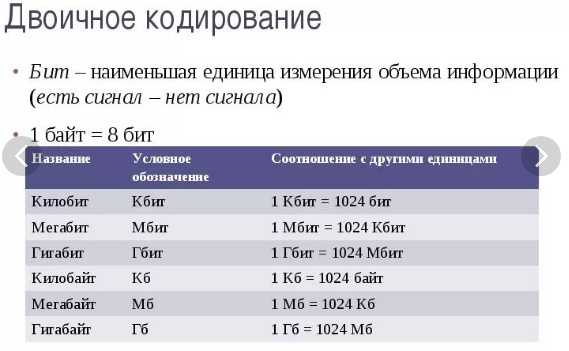Как узнать сколько у меня мегабит в секунду: Как проверить скорость интернета — на компьютере Windows, стандартные средства ОС и онлайн-сервисы
Содержание
Переводим мегабиты в мегабайты, или как правильно понимать скорость интернета
Изучение азов компьютерной грамоты на школьном уроке информатике или при помощи самоучителя обязательно включает раздел, посвященный единицам измерения объемов информации. С наиболее простыми из них знаком каждый пользователь, но применять знания на практике получается далеко не всегда.
Яблык в Telegram и YouTube. Подписывайтесь! |
♥ ПО ТЕМЕ: Как скачивать файлы, документы, видео и музыку на iPhone и iPad из Интернета.
Одна из распространенных проблем современного неискушенного владельца гаджета с доступом к Сети — определение скорости интернета, ведь редкий провайдер предоставляет канал, соответствующий прописанным в договоре характеристикам. А с учетом объективных причин и проблем на стороне абонента (устаревший роутер, вредоносное ПО, повреждения кабеля и т.д.), скорость обычно в разы ниже заявленной. Однако имеется и другая причина — путаница в мегабитах и мегабайтах.
Однако имеется и другая причина — путаница в мегабитах и мегабайтах.
- Mbit = Мегабит = Мбит
- MB = Mbyte = Мбайт = МБ = Мегабайт
♥ ПО ТЕМЕ: Как отключить сотовый Интернет для определенных приложений на iPhone и iPad.
Оператор технической поддержки любого провайдера без труда назовет программу, которая является причиной большинства звонков от абонентов с жалобой на низкую скорость интернета — это uTorrent. Дело в том, что любимый всеми софт для скачивания пиратского контента показывает скорость загрузки в мегабайтах, в то время как общепринятая скорость измерения скорости интернета — мегабит (Мбит), который, как нетрудно догадаться, содержит в 8 раз меньше информации (1 Мбайт = 8 Мбит). То есть, даже если провайдер и собственное оборудование абонента обеспечит интернет-соединение со скоростью получения входящих пакетов (скорость скачивания) 100 Мбит в секунду, то на скачивание фильма в качестве Full HD «весом» 9 000 Мб уйдет вовсе не 9 000 / 100 = 90 секунд, а 9000 / (100/8) = 12 минут.
Другими словами, в сети с пропускной способностью 100 Мбит (Мегабит) в секунду скорость скачивания файла будет равна 100 / 8 = 12,5 МB (Мегабайт) в секунду, а не 100 МB (Мегабайт) в секунду.
Зачем нужна такая путаница? Точного ответа на этот вопрос не существует, однако в качестве наиболее вероятной причины можно назвать маркетинг. Ведь даже опытный пользователь, читая рекламную брошюрку от нового провайдера в своем городе, едва ли делит указанную там в мегабитах скорость на восемь.
Смотрите также:
- Скорость Wi-Fi: как проверить на компьютере, iPhone или iPad и как при этом избежать ошибок.
- Сокращенные ссылки, или как получить короткий URL-адрес: 10 лучших сервисов.
- Куда залить видео и получить ссылку: лучшие бесплатные видеохостинги.
Пожалуйста, оцените статью
Средняя оценка / 5. Количество оценок:
Оценок пока нет. Поставьте оценку первым.
Метки: iFaq.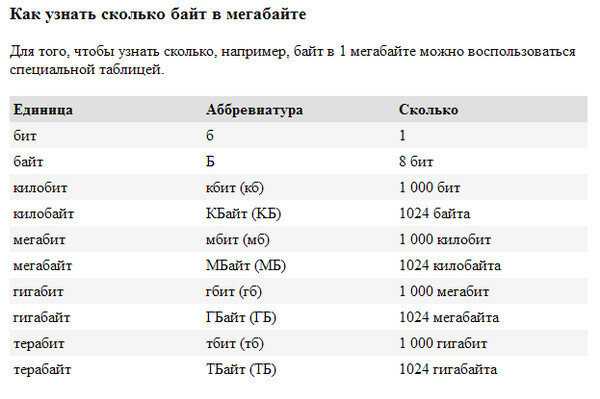
Как правильно проверить скорость интернета — точный результат
Привет, если вам кажется, что интернет стал работать хуже, первая рекомендация — проверить скорость. Но как и в любой диагностике, важно сделать это правильно. Иначе вы получите неверные данные и отталкиваясь от них будете пытаться решить проблему, которой на самом деле нет.
В статье разобрал 3 способа, как правильно проверить скорость интернета, показал их на практике. Затем описал 4 способа для увеличения точности измерения с простыми примерами и краткими выводами по каждому пункту. После добавил нюансы проверки, в зависимости от типа подключения и устройства, на котором проводите тест.
Обязательно ознакомьтесь не только с тремя способами, но и остальной статьей. Это поможет получить более точные показатели и сэкономить время. Приступим.
Содержание
Инструкция
Основной показатель при замере — входящая скорость. В некоторых сервисах указана как “Скачать” или “Загрузка”.
Также важно понимать, в чем измеряется скорость интернета. и чем она отличается от скорости загрузки. Если кратко, скорость интернета измеряется в мегабитах в секунду (Мбит/с, Mbps). Вы ежемесячно платите провайдеру за ваш тарифный план — 5, 50, 200 Мбит/с. Сервис для проверки скорости также использует этот параметр. Но при загрузке данных через торрент, приложение или сайт используется скорость загрузки. Измеряется в мегабайтах в секунду (МБ/с, MB/s). 1 МБ/с = 8 Мбит/с.
и чем она отличается от скорости загрузки. Если кратко, скорость интернета измеряется в мегабитах в секунду (Мбит/с, Mbps). Вы ежемесячно платите провайдеру за ваш тарифный план — 5, 50, 200 Мбит/с. Сервис для проверки скорости также использует этот параметр. Но при загрузке данных через торрент, приложение или сайт используется скорость загрузки. Измеряется в мегабайтах в секунду (МБ/с, MB/s). 1 МБ/с = 8 Мбит/с.
Калькулятор по переводу величин. Первое поле — скорость интернета, второе поле — скорость загрузки.
Приступим к проверке. Я рассмотрел 3 способа, которые чаще всего использовал во время работы в техподдержке для начальной диагностики. Тест с помощью:
- онлайн-сервиса;
- загрузки файла через торрент;
- загрузки данных через сайт, приложение.
Для более точных измерений лучше проверить поочередно каждым из способов, опираясь на рекомендации после инструкции.
Для наглядности проверил все способы дома. Описал процесс на своем примере:
- технология подключения — Ethernet, витая пара;
- моноблок подключен по Wi-Fi, 5 ГГц;
- расстояние между моноблоком и роутером — 8 метров по прямой видимости;
- скорость интернета по тарифному плану, заявленная провайдером — 50 Мбит/с.

После проверки посмотрите, какая скорость требуется для стабильной работы соцсетей, фильмов и игр.
Проверка через онлайн-сервис
Самый распространенный, удобной и простой способ. Для измерения нужно:
Выбрать подходящий сервис
Ориентироваться на качество. Критерии:
- возможность выбора сервера для измерения;
- количество серверов, пользовательских измерений;
- конфликт интересов — связь сервиса с интернет-провайдером;
- кроссплатформенность — наличие сайта, мобильной версии, приложения;
- дополнительные возможности.
Провел исследование рынка подобных сервисов. На текущий момент лидеры SpeedTest и nPerf. Для удобства добавил их инструменты для замера на отдельную страницу у себя на сайте.
Проверка скорости
В отдельном окне откройте сервис для измерения.
Нажмите “Вперед” для теста через SpeedTest. Он поочередно проверит входящую, исходящую скорости и пинг. После покажет результаты.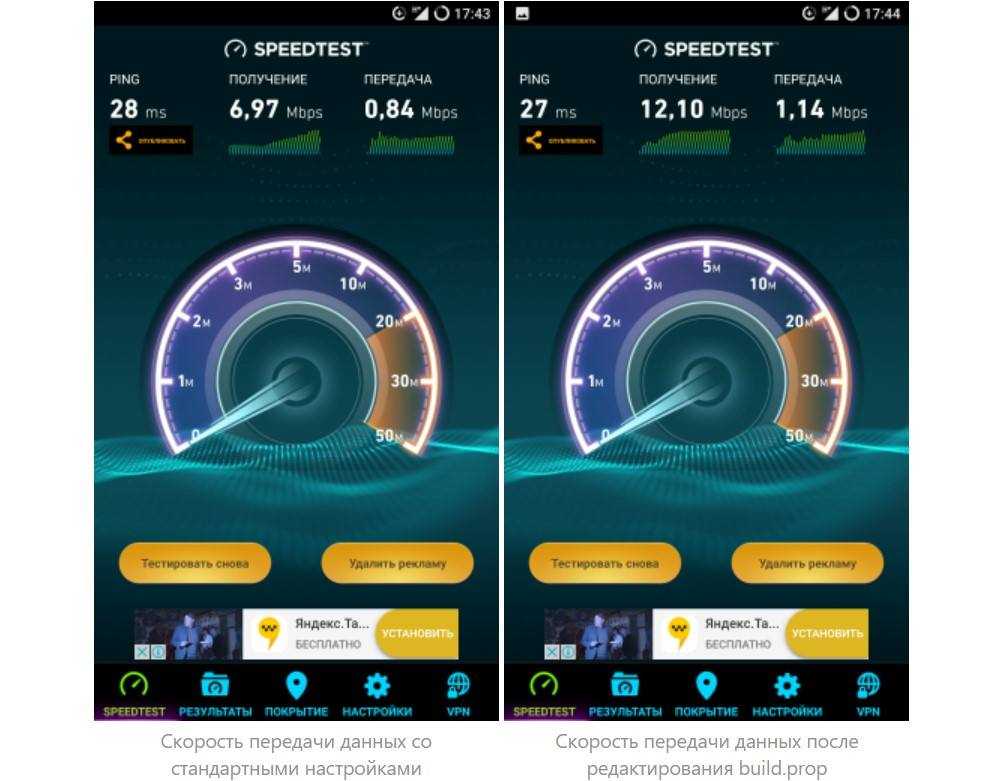 Ориентируемся на входящую скорость — “Скачать”.
Ориентируемся на входящую скорость — “Скачать”.
Входящая скорость — 57,8 Мбит/с. Проверка заняла 35 секунд
Затем измерьте через nPerf — расположен ниже на той же странице. Нажмите “Начать тестирование”. Сервис также проверит основные параметры, покажет результаты.
Средняя входящая скорость — 57,89 Мбит/с. Время тестирования — 55 секунд
Несколько измерений
Для более точной диагностики сделайте 6 проверок — первую через SpeedTest, вторую через nPerf, подождите 10 минут. И так 3 раза. После выведите средний показатель — сложите все значения и поделите на 6. Моя проверка:
| SpeedTest | nPerf | |
|---|---|---|
| Тест №1 | 57,8 Мбит/с | 57,89 Мбит/с |
| Тест №2 | 57,4 Мбит/с | 58,45 Мбит/с |
| Тест №3 | 56,2 Мбит/с | 55,57 Мбит/с |
Среднее значение — 57,2 Мбит/с.
Выбор сервера
Оба сервиса автоматически определяют ваше местоположение и подбирают ближайший сервер. Поэтому мои показатели входящей скорости выше тарифного плана — 57,2 Мбит/с по замеру, 50 Мбит/с по тарифу.
Поэтому мои показатели входящей скорости выше тарифного плана — 57,2 Мбит/с по замеру, 50 Мбит/с по тарифу.
Есть возможность выбрать сервер вручную. Это позволит узнать вашу скорость по всему миру — до Российских, Европейских, Американских серверов. Для этого лучше пользоваться SpeedTest, у них 8000 серверов для тестов — лидер на рынке.
Проверю скорость до Берлина. На моем примере сможете измерить скорость до любого города.
Нажмите кнопку выбора сервера, в поиске на английском напишите название города, в моем случае — Berlin.
Слева — наименование провайдера, город, где он находится. Справа — количество миль от вас до этого сервера
У большинства городов несколько серверов для теста. Рекомендую проверить тремя разными, затем вывести среднее значение. Это поможет получить более объективные данные.
Поочередно провел 3 теста:
- GTT.net — 7,9 Мбит/с;
- Deutsche Telekom Technik GmbH — 10,1 Мбит/с;
- DNS:NET Internet Service GmbH — 15,4 Мбит/с.

Входящая скорость до серверов Берлина в среднем — 11,1 Мбит/с
Если сравнивать две проверки — до Красноярска и Берлина, то разница составила 46,1 Мбит/с, что довольно существенно. Чем дальше от вас расположен сервер, тем меньше скорость и выше пинг будет до него. Также скорость отдачи этих серверов может ограничиваться из-за нагрузки.
Учитывайте, что входящая скорость зависит от удаленности вас от сервера, до которого делаете замер. Даже с учетом того, что ваше оборудование работает стабильно и со стороны провайдера нет сбоев, показатели могут быть ниже тарифного плана в несколько раз.
Загрузка файла через торрент
Этот способ подойдет, если вы когда-либо пользовались торрентами. Для теста потребуется сам клиент и сайт с файлами, которые нужны для запуска закачки. С помощью этого способа вы на практике увидите скорость загрузки данных. Не забывайте о разнице между мегабитами и мегабайтами, об этом писал выше. Приступим к проверке.
Откройте сайт, в поиске напишите название популярного фильма, который вышел в цифровой релиз, например “Мстители”. Откроется список файлов, обратите внимание на количество сидов — раздающих клиентов.
Откроется список файлов, обратите внимание на количество сидов — раздающих клиентов.
Для теста нужны файлы у которых количество сидов больше 200. Выберите нужный, скачайте и запустите его. Откроется торрент-клиент и начнется загрузка фильма. Подождите минуту, чтобы клиент набрал необходимое количество сидов. После обратите внимание на скорость загрузки. Понаблюдайте за ней 1—2 минуты, посмотрите, насколько сильно она меняется. Также убедитесь в том, что скачивается один файл, а не несколько параллельно.
Функционал у всех торрент-клиентов, в целом, одинаковый. Отличается внешний вид
У меня во время измерения были колебания от 6 МБ/с до 6,5 МБ/с, средняя скорость загрузки — 6,25 МБ/с. Чтобы узнать скорость интернета умножьте это значение на 8, или воспользуйтесь калькулятором перевода величин в начале статьи.
В моем случае скорость интернета — 50 Мбит/с, точно такая же, как по тарифу. При нормальной работе интернета скорость загрузки через торрент может быть выше тарифного плана.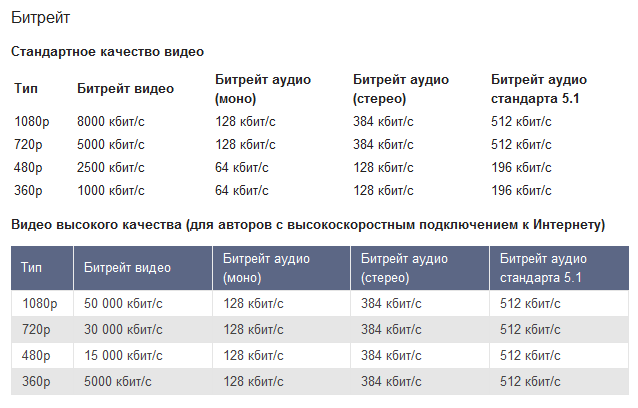 Это связано с тем, что он берет данные от пользователей, которые находятся в вашей сети. В таком случае скорость ограничивается не тарифом а пропускной способностью канала.
Это связано с тем, что он берет данные от пользователей, которые находятся в вашей сети. В таком случае скорость ограничивается не тарифом а пропускной способностью канала.
Описанный пример не является руководством к действию по скачиванию и использованию пиратского контента. Это один из способов проверки скорости интернета.
Загрузка файла через сайт, приложение
Принцип схож с предыдущим вариантом — скачиваете большой файл и смотрите на скорость. Но здесь вы берете данные не у пользователей, а загружаете с сервера. Из-за чего этот способ менее объективен в некоторых ситуациях. Разберу на примерах.
Steam, Battle.net, Origin — крупные, зарекомендовавшие себя сервисы. Их сервера расположены по всему миру, поэтому при загрузке игр вы сможете понять, какая скорость у вас на текущий момент.
Установил Battle.net, поставил игру на закачку.
Средняя скорость загрузки — 5,8 МБ/с. Это 46,4 Мбит/с, чуть меньше тарифного плана, но в пределах нормы.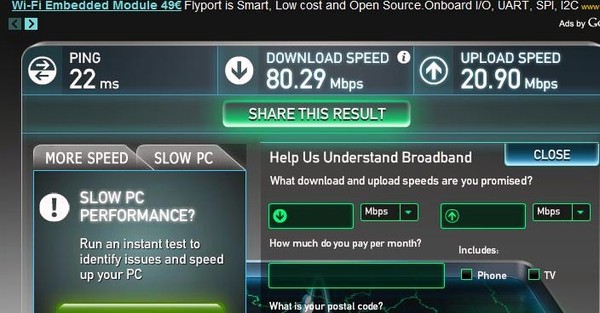
Подойдут и другие крупные платформы. Воспользуйтесь той, где у вас уже создан аккаунт. Поставьте игру на загрузку, подождите минуту, понаблюдайте как меняется скорость, возьмите среднее значение. После переведите скорость загрузки в скорость интернета.
Раньше я часто пользовался этими сервисами и обычно, если была низкая скорость загрузки, то скорость интернета была соответствующей.
Другие сервера — файлообменники, облачные хранилища, обычные сайты менее надежны. У больших компаний сервера расположены по всему миру, работают стабильнее и скорость выдают приближенную к реальной. Здесь же нужно учитывать качество сервера, где хранится сайт, его территориальное расположение и удаленность от вас.
Если он “слабый”, то он не сможет выдавать большую скорость, и вы не получите корректные параметры, даже если с вашим интернетом все в порядке.
Для примера нашел сайт, который дает возможность скачать файлы размером 1 МБ, 10 МБ, 100 МБ для теста. Сервер расположен в Минске, около 4000 км от меня.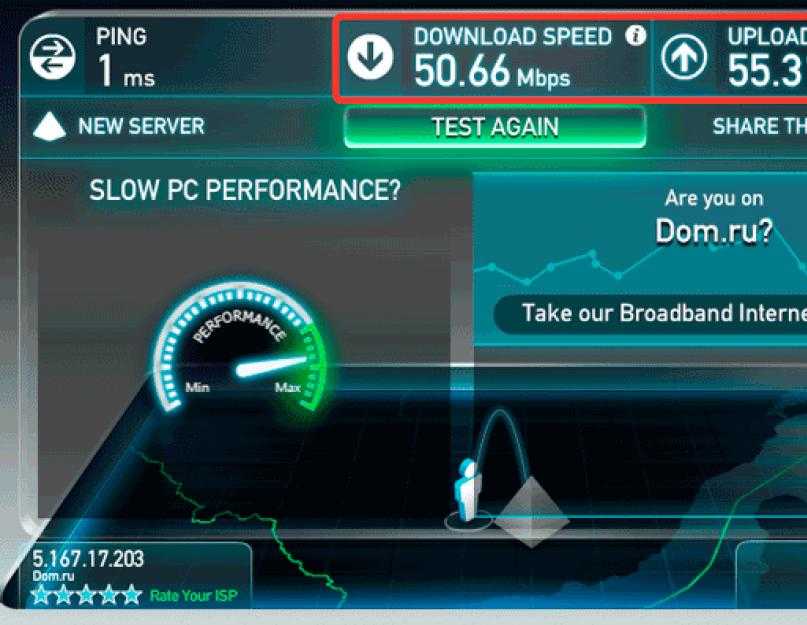
Скорость загрузки в среднем 300 КБ/с. Если переводить в скорость интернета, то это 2,3 Мбит/с, при тарифе в 50 Мбит/с.
Вывод: для проверки скорости интернета используйте крупные, надежные сервера проверенных компаний.
Как повысить точность измерения
Если при проверке показатель входящей скорости в несколько раз меньше тарифного плана, то перед звонком провайдеру проведите первичную диагностику. Есть вероятность, что вы самостоятельно обнаружите причину низкой скорости, и не придется звонить в техподдержку, тратить время на работу с операторами или на ожидание выездного специалиста.
Разобрал 4 основных действия, которые увеличат точность измерения. Если их придерживаться, то вы получите более реалистичные результаты.
Перезагрузить оборудование
Перед любой диагностикой операторы техподдержки первым делом уточняют, перезагружали ли вы роутер, компьютер и прочее оборудование. И когда этот вопрос задают несколько раз подряд, это раздражает.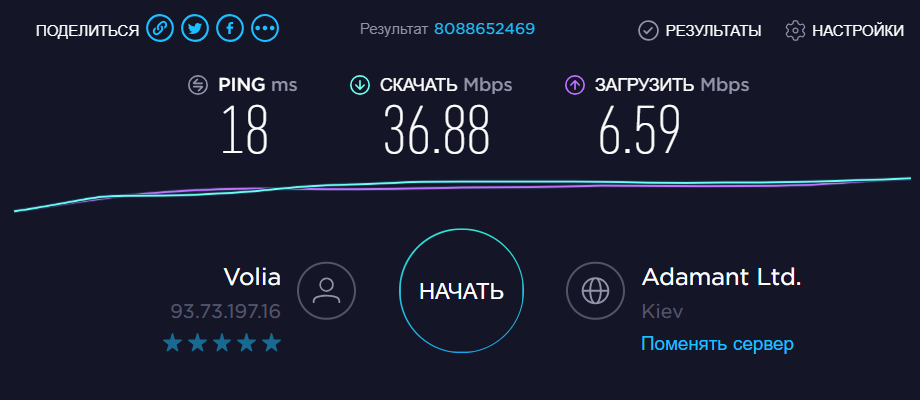
Но нужно понимать, что это не прихоть специалистов, а простая статистика. Действительно, большая часть обращений связана с некорректной работой оборудования и простая перезагрузка решает проблему низкой скорости, обрывов.
Для корректной перезагрузки отключите роутер из розетки на 20 секунд, затем включите и подождите, пока индикаторы не загорятся. В среднем занимает 1 минуту.
У роутеров есть кнопка Reset. На нее нажимать не нужно, она сбросит настройки. Придется перенастраивать.
Ограничить потребление трафика
Удостоверьтесь, что все ваши устройства — компьютеры, ноутбуки, телефоны, планшеты и Smart TV телевизоры не используют интернет. Для этого закройте все страницы с онлайн-видео, торрент-клиенты, файлообменники. Приостановите загрузки, работу антивируса, обновления программ и приложений. Если пользуетесь прокси, VPN, их нужно выключить. Вообщем, ограничьте потребление трафика — освободите интернет канал, чтобы ничего не мешало измерению.
Некоторые роутеры позволяют проверить нагрузку на сеть. В панели управления указан общий трафик, проходящий через него. Также видно, какие именно устройства подключены к роутеру, какие из них больше нагружают вашу сеть.
Панель управления Xiaomi Mi 4А
Если вы не знаете как проверить, не уверены, увеличивают ли устройства нагрузку на сеть, то выключите их на момент измерения. Оставьте одно, желательно компьютер или ноутбук. Удостоверьтесь, что оно не нагружает сеть.
На компьютерах и ноутбуках под Windows 10, 7 трафик можно проверить через диспетчер задач. Нажмите Ctrl + Alt + Delete, выберите «Диспетчер задач», затем «Производительность». В зависимости от типа подключения выберите Wi-Fi или сетевое соединение. Сверху указана пропускная способность, на графике — сколько трафика прошло через компьютер за секунду времени.
Пример: В квартире 4 устройства — компьютер, ноутбук и два телефона, все включены. При первой проверке на компьютере входящая скорость равна 10 Мбит/с.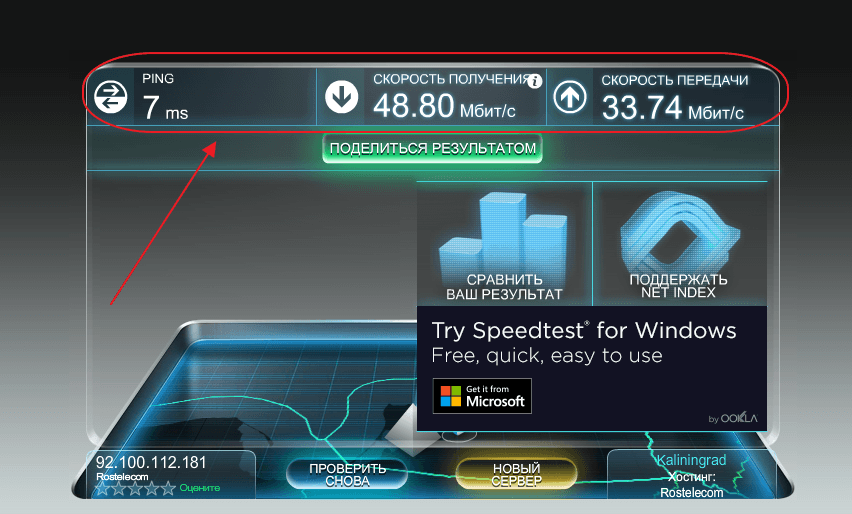 Отключил телефоны, вторая проверка — снова 10 Мбит/с. Отключил ноутбук, оставил один компьютер — 50 Мбит/с. Это значит, что ноутбук забирает на себя 80% скорости интернета. Нужно выяснить, с чем это связано и устранить.
Отключил телефоны, вторая проверка — снова 10 Мбит/с. Отключил ноутбук, оставил один компьютер — 50 Мбит/с. Это значит, что ноутбук забирает на себя 80% скорости интернета. Нужно выяснить, с чем это связано и устранить.
Вывод: с помощью программ и сервисов по отслеживанию трафика, либо простым отключением и поочередным включением устройств, можно понять, какое из них больше нагружает вашу домашнюю сеть.
Подключиться кабелем
По кабелю интернет работает стабильнее и надежнее, чем по Wi-Fi. При проверке беспроводного соединения нельзя с уверенностью сказать, что проблема именно у провайдера — большое количество внешних факторов.
Поэтому выездные специалисты любого провайдера изначально проверяют скорость по кабелю. Если скорость ниже нормы — проверяют кабель, домовое оборудование, а если в пределах нормы — смотрят сам роутер, компьютер или телефон.
Пример: первая проверка по Wi-Fi — 30 Мбит/с, подключил компьютер к роутеру кабелем, измерил — 50 Мбит/с.
Вывод: часто низкая скорость связана с беспроводным подключением:
- устройство расположено далеко от роутера;
- большое количество перегородок — стены, закрытые двери;
- большое количество соседских роутеров работают на том же Wi-Fi канале, что и вы;
- помехи из-за включенных бытовых приборов.
Сократить “цепочку” сетевого оборудования
Как писал выше, лучший способ подключения для проверки — по кабелю. Но при большой площади квартиры или дома, часто подключают несколько роутеров друг за другом или используют Wi-Fi Mesh системы, чтобы увеличить зону покрытия. Роутеры между собой подключаются по кабелю или по Wi-Fi. Для примера нарисовал схему:
Если вы подключите компьютер кабелем к роутеру в спальне, и при этом по замеру скорость ниже тарифа, то не ясно, на каком из этапов проблема
Поэтому для более точной проверки старайтесь уменьшить цепочку и подключиться кабелем к первому роутеру. Сам роутер подключен к интернету таким же кабелем — витой парой. Она идет из вашей квартиры до домового оборудования — коммутатора, а после на сервер провайдера.
Она идет из вашей квартиры до домового оборудования — коммутатора, а после на сервер провайдера.
В зависимости от технологии подключения на месте роутера может быть:
- ADSL модем — подключен через телефонную линию.
- ONT, оптический терминал — подключен через оптический кабель.
Компьютер подключается к роутеру, модему и оптическому терминалу по витой паре, здесь различий в зависимости от технологии нет.
Пример: в прихожей стоит основной роутер, к нему подключены еще два — один в зале, другой в спальне. Интернет на компьютере в спальне стал хуже работать. Проверил на нем скорость — 10 МБит/с. Подключил компьютер к роутеру на входе — 50 Мбит/с. Дополнительно проверил через роутер в зале, также 50 Мбит/с. Определил, что дело либо в самом роутере, либо в кабеле, который соединяет роутеры между собой.
Вывод: при большой “цепочке” сетевого оборудования, одно из “звеньев” может некорректно работать. Чем меньшее количество роутеров будет между вашим компьютером и домовым оборудованием, тем точнее вы определите, какую скорость выдает провайдер.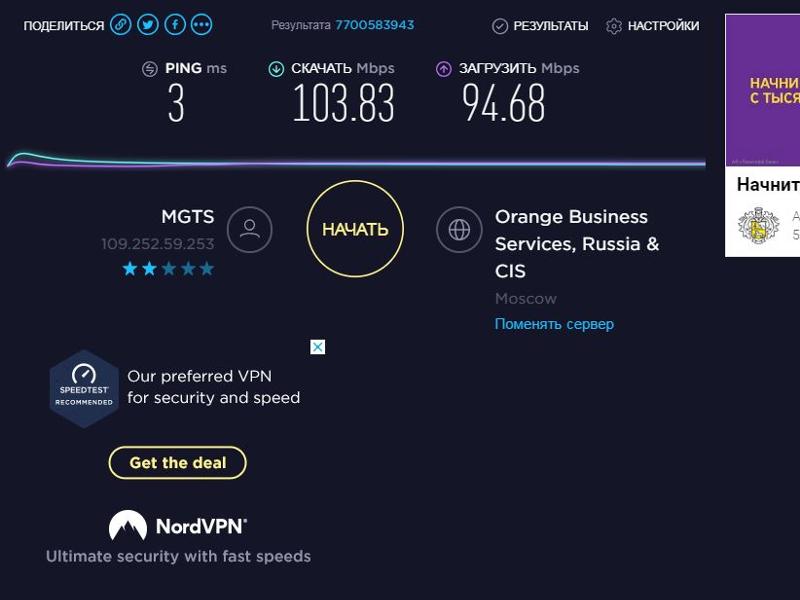
Зависимость от типа подключения
Кратко разберу тонкости проверки скорости через Wi-Fi, мобильный интернет. Измерение по кабелю рассмотрел выше.
Wi-Fi — беспроводное соединение
Если у вас нет компьютера и ноутбука, или кабеля для подключения их к роутеру, то проверить скорость можно по Wi-Fi. Несколько рекомендаций:
Подойдите к роутеру. Часто оборудование расположено в другой комнате, за перегородкой или в закрытом шкафу. Это ухудшает работу Wi-Fi и интернета в целом. Для проверки подойдите к роутеру на расстояние 1—5 метров прямой видимости.
Минимизируйте помехи. Если ваш роутер работает на 2,4 ГГц частоте, то бытовая техника — микроволновые печи, детские радионяни, беспроводные колонки и другие подобные устройства влияют на качество работы интернета по Wi-Fi.
Выберите 5 ГГц частоту. Если ваш роутер раздает интернет на 5 ГГц частоте, а устройства — ноутбук, телефон или планшет поддерживают 5 ГГц, то лучше проверить скорость на ней.
Мобильный интернет
Провайдеры мобильного интернета не указывают скорость в договоре. Это связано с большим количеством внешних факторов:
- тип сети — 3G, 4G;
- положение — находитесь в одном месте или в пути;
- расстояние до базовой станции и ее загруженность;
- рельеф местности;
- погодные условия.
Но сам принцип проверки одинаковый для всех типов подключения.
Зависимость от устройства
Кратко о измерения, в зависимости от устройства — компьютеры, ноутбуки, телефоны, планшеты и телевизоры Smart TV.
На компьютере, ноутбуке
Лучшие устройства для тестов — их можно подключить кабелем и получить более объективные данные.
Также большинство ноутбуков работают по Wi-Fi, и у части компьютеров есть Wi-Fi модули. Если нет возможности проверить через проводное соединение, подключитесь по Wi-Fi, но учитывайте рекомендации, описанные выше.
На телефоне, планшете
Вне зависимости от производителя — Apple, Samsung, Xiaomi и вне зависимости от ОС — Android, iOS, проверка осуществляется через Wi-Fi. Следуйте рекомендациям.
Следуйте рекомендациям.
На телевизоре Smart TV
Телевизоры от LG, Samsung и других производителей подключаются по кабелю, по Wi-Fi. Общий принцип схож с другими устройствами, но:
- Телевизоры сложнее перенести в другое место для более точной проверки, если он изначально не подключен по кабелю.
- Из-за большого разнообразия операционных система итоговые показатели скорости менее точны.
Зависимость от провайдера
Измерение не зависит от провайдера — Ростелеком, Билайн, МТС, МГТС, Мегафон, Дом.ru, Yota, Теле2 и т. д.
Итог
Подробно описал 3 способа проверки скорости интернета:
- через онлайн-сервис;
- с помощью загрузки файла через торрент;
- с помощью загрузки файла через сайт или приложение.
Разобрал 4 способа для увеличения точности измерения:
- перезагрузить оборудование — роутер, компьютер, телефон;
- ограничить потребление трафика во время измерения;
- подключить компьютер или ноутбук кабелем к роутеру;
- измерить интернет через первый роутер, если их несколько.

Кратко описал зависимость теста от типа подключения, устройства.
Как у вас работает интернет? Как часто приходится проверять скорость и помогает ли это понять причину низкой скорости? Напишите в комментариях!
Сколько вам нужно?
Пропускная способность и скорость: в чем разница?
Интернет-провайдеры часто используют термины «пропускная способность» и «скорость» как синонимы. На самом деле между ними есть тонкая разница.
- Пропускная способность : максимальный объем данных, который может быть передан через интернет-соединение, измеряемый в мегабитах в секунду (Мбит/с).
- Скорость : скорость, с которой данные могут быть загружены (или выгружены) на данное устройство с использованием этого подключения к Интернету, также измеряется в мегабитах в секунду.
Пропускная способность и скорость: водопроводная метафора
Подумайте об этом так: данные перемещаются по интернет-кабелю, как вода по трубе. Пропускная способность — это ширина этой трубы — по сути, максимальный объем воды (данных), который может пройти через нее за один раз. Между тем, скорость — это количество мегабитов в секунду, которое может быть загружено данным устройством через вашу домашнюю сеть. Скорость более точно называется «пропускной способностью», что означает скорость, с которой данные «передаются» на ваш ноутбук/телефон/и т. д.
Пропускная способность — это ширина этой трубы — по сути, максимальный объем воды (данных), который может пройти через нее за один раз. Между тем, скорость — это количество мегабитов в секунду, которое может быть загружено данным устройством через вашу домашнюю сеть. Скорость более точно называется «пропускной способностью», что означает скорость, с которой данные «передаются» на ваш ноутбук/телефон/и т. д.
Пропускная способность и скорость: метафора шоссе
Другим распространенным способом описания разницы между пропускной способностью и скоростью является «метафора шоссе». По сути, вы можете представить пропускную способность как количество полос на шоссе, а скорость как ограничение скорости на каждой полосе на шоссе. Как и на шоссе, есть точка, в которой количество автомобилей может вызвать пробку или замедление движения из-за скопления людей. Однако использование только одной полосы не увеличивает максимальную скорость — это просто означает, что автомобиль (пакет данных) не имеет такой большой конкуренции в путешествии из пункта А в пункт Б.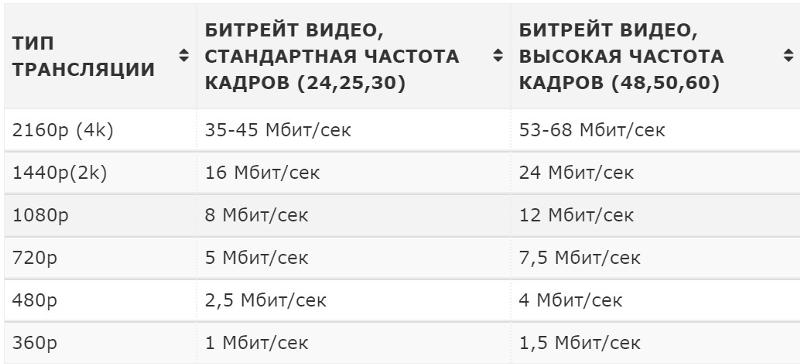
20 самых быстрых городов Америки
| 1. | Манхэттен | 581,7 Мбит/с | 67 Провайдеров |
| 2. | Александрия | 292,6 Мбит/с | 25 провайдеров |
| 3. | Серебряная пружина | 276,6 Мбит/с | 26 поставщиков |
| 4. | Хайалиа | 249,5 Мбит/с | 19 провайдеров |
| 5. | Пружина | 235,2 Мбит/с | 30 Провайдеров |
6. | Сан-Франциско | 232,5 Мбит/с | 46 Провайдеров |
| 7. | Даллас | 231,4 Мбит/с | 51 Поставщик |
| 8. | Остин | 226,6 Мбит/с | 48 Провайдеров |
| 9. | Роли | 223,1 Мбит/с | 22 провайдера |
| 10. | Нэшвилл | 222,5 Мбит/с | 31 поставщик |
| 11. | Меса | 215 Мбит/с | 26 поставщиков |
12. | Плано | 214,6 Мбит/с | 33 провайдера |
| 13. | Форт-Лодердейл | 208,3 Мбит/с | 28 провайдеров |
| 14. | Окленд | 207,5 Мбит/с | 32 провайдера |
| 15. | Мариетта | 203,5 Мбит/с | 28 провайдеров |
| 16. | Литтлтон | 203 Мбит/с | 30 поставщиков |
| 17. | Батон-Руж | 202,8 Мбит/с | 22 провайдера |
18.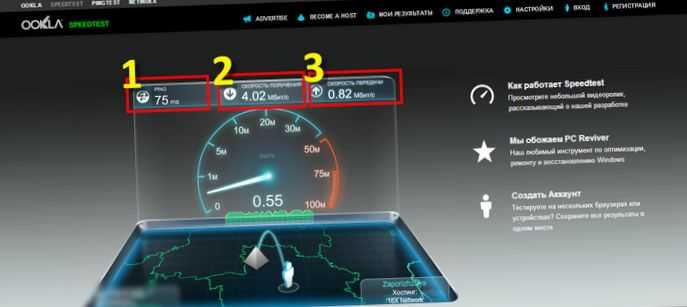 | Хьюстон | 202,2 Мбит/с | 49 Провайдеров |
| 19. | Тусон | 201,8 Мбит/с | 35 Провайдеров |
| 20. | Бруклин | 200,3 Мбит/с | 35 Провайдеров |
Что означает Мбит/с?
мегабита в секунду (Мбит/с) — наиболее распространенное измерение интернет-соединений потребительского уровня. Не важно понимать, что такое «бит», если вы знакомы с диапазоном скоростей на рынке.
Интернет-тарифы могут быть от 1 Мбит/с до 1000 Мбит/с и выше. Все, что выше 25 Мбит/с, считается пригодным для использования в современных приложениях. Скорость ниже 200 Мбит/с может быть проблемой для большой семьи.
 Используйте приведенный выше инструмент, чтобы рассчитать, какой диапазон скоростей вам следует искать при покупке интернет-услуг.
Используйте приведенный выше инструмент, чтобы рассчитать, какой диапазон скоростей вам следует искать при покупке интернет-услуг.Что такое задержка и пинг?
Задержка и пинг относятся к «задержке» вашего соединения. Когда вы посещаете веб-сайт, все данные, которые вы видите, должны перемещаться с удаленного сервера на ваш компьютер. Количество времени, которое требуется для запроса этих данных, чтобы покинуть ваш дом, достичь сервера и начать возвращать данные, называется 9.0008 задержка .
Задержка: метафора «междугороднего звонка»
Вы можете думать о задержке как о проблеме, возникающей при междугородном телефонном звонке. Иногда вы слышите эхо своего голоса через секунду после того, как говорите, или случайно переговариваетесь с кем-то из-за того, что не слышите его голос. «Задержка» при подключении к Интернету — это то же явление, что и «задержка» при междугородном телефонном звонке, только с данными, а не с голосами.

Насколько достаточно пропускной способности?
Требуемая скорость или полоса пропускания сильно различаются в зависимости от размера вашей семьи, количества пользователей, предполагаемых действий и т. д. Лучший способ точно узнать, на какую полосу пропускания вам нужно подписаться, — это ввести данные о вашей семье. подробности в калькулятор пропускной способности в верхней части этой страницы.
Насколько быстрым должен быть Интернет для моего бизнеса?
Насколько быстрым должен быть мой бизнес-интернет? | Business.org
перейти к основному содержанию
💸
Проверьте, соответствует ли ваш бизнес требованиям
для налогового кредита на сумму до 26 тысяч долларов на одного работника. 📞
Позвоните сейчас: 855-979-9597
Ищи:
Выбор скорости интернета для вашего бизнеса должен быть таким же простым, как раз-два-три, верно? Что ж, в этом может быть больше, чем вы думаете.
31 октября 2022 г.
Чтение через 5 мин.
Мы стремимся делиться объективными отзывами. Некоторые ссылки на нашем сайте принадлежат нашим партнерам, которые платят нам. Ознакомьтесь с нашими редакционными правилами и раскрытием информации о рекламе.
Со всем этим широкополосным жаргоном и техническими терминами легко растеряться. И интернет может стать совершенно дорогим, особенно если вам нужна высокая скорость. Но не беспокойтесь — мы поможем вам найти оптимальную скорость вашего интернета.
Подсказка
Запустите тест скорости интернета, чтобы определить скорость загрузки, скорость загрузки и пинг вашего текущего тарифного плана (количество задержек в компьютерной сети).
Так что же такое скорость интернета и как она измеряется?
Скорость Интернета, иногда называемая «пропускной способностью», по существу показывает, сколько данных может быть загружено или загружено за секунду. И это покрывает всю вашу сеть, поэтому, если два человека загружают файлы одновременно, скорость загрузки для каждого из них уменьшается вдвое.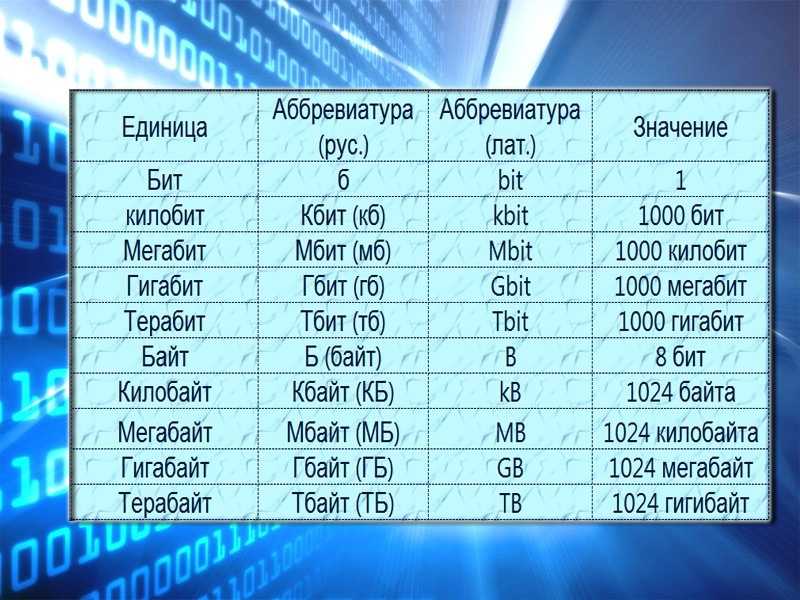
Интернет-индустрия измеряет скорость в мегабитах в секунду (Мбит/с). Таким образом, чем больше мегабит в секунду, тем быстрее ваш интернет. Но, как мы упоминали выше, увеличение числа пользователей Интернета и одновременных задач может привести к увеличению задержки в Интернете. Задачи с большим объемом данных также могут замедлять работу — например, загрузка больших файлов или видеоконференции. Чтобы предотвратить пики задержек в критические рабочие часы, сократите активность в Интернете, запланировав резервное копирование данных в нерабочее время.
Как насчет широкополосного доступа в Интернет?
Теперь давайте разберем термин широкополосный . Широкополосный доступ , что означает «широкая полоса пропускания», относится к высокоскоростному доступу в Интернет, который работает постоянно и быстрее, чем традиционная услуга коммутируемого доступа. Как один из самых быстрых и популярных типов доступных интернет-соединений, он поставляется в нескольких формах высокоскоростной передачи:
- Цифровая абонентская линия (DSL)
- Кабельный модем
- Волокно
- Беспроводная связь
- Спутник
Согласно FCC, широкополосное соединение определяется как соединение со скоростью загрузки не менее 25 Мбит/с (мегабит в секунду) и скоростью загрузки не менее 3 Мбит/с.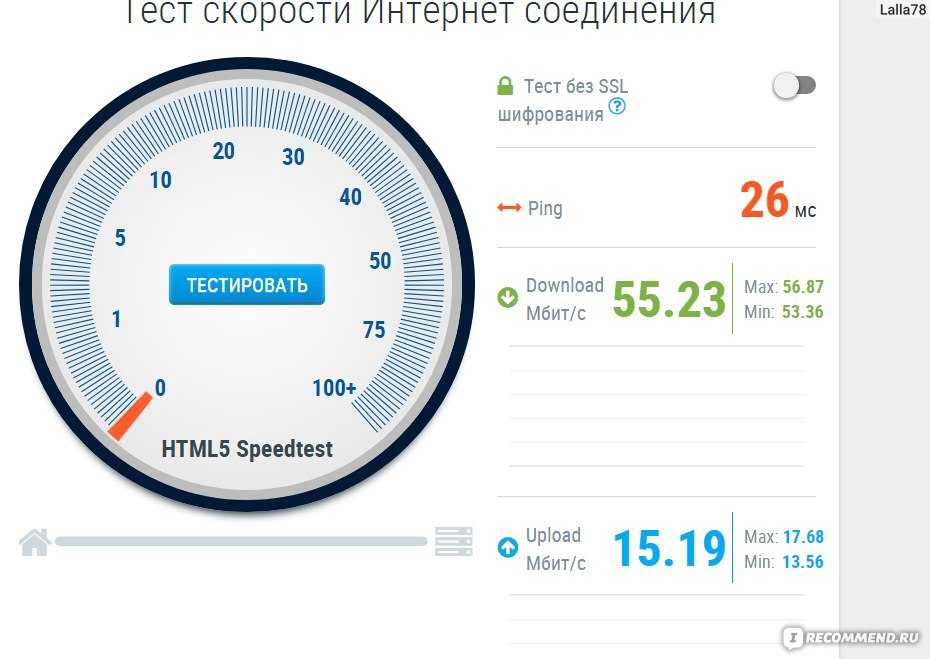 Федеральная комиссия по связи США недавно повысила этот показатель благодаря «достижениям в области технологий, рыночным предложениям провайдеров широкополосного доступа и потребительскому спросу».¹
Федеральная комиссия по связи США недавно повысила этот показатель благодаря «достижениям в области технологий, рыночным предложениям провайдеров широкополосного доступа и потребительскому спросу».¹
Найдите лучших интернет-провайдеров в вашем регионе.
если (!пусто($kbid_action[‘kbid’])): ?>
конец; ?>
Советы экспертов, прямо в ваш почтовый ящик
Получите уверенность в будущем вашего бизнеса с помощью нашего еженедельного информационного бюллетеня о простых решениях.
Регистрируясь, я соглашаюсь с Условиями использования и Политикой конфиденциальности.
Какова средняя скорость интернета для бизнеса?
Опять же, потребности в Интернете могут сильно различаться в зависимости от бизнеса. Но вам все еще может быть интересно, какова средняя скорость интернета для бизнеса? В первом квартале 2017 года средняя скорость интернет-соединения составляла 18,75 Мбит/с².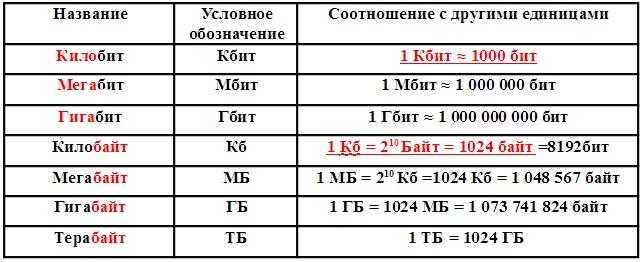 К счастью, этот средний показатель продолжает расти из года в год.
К счастью, этот средний показатель продолжает расти из года в год.
Какая скорость интернета нужна моему бизнесу?
Хотите знать, сколько интернета необходимо вашему бизнесу для эффективной работы? Как владельцу малого бизнеса выбор правильной скорости интернета имеет решающее значение для таких задач, как повышение вовлеченности и производительности сотрудников, быстрая загрузка файлов и правильное общение с клиентами — и это лишь некоторые из них.
Что касается Интернета, то чем больше у вас сотрудников, тем больше скорость требуется вашему бизнесу. Опять же, когда два человека загружают данные, скорость загрузки снижается вдвое. Таким образом, если у вас есть пять человек, загружающих файлы одновременно, а не один человек, каждому человеку потребуется еще больше времени для загрузки каждого файла. Вот почему крупным компаниям с большим количеством пользователей нужны более быстрые интернет-планы.
Например, если вы управляете колл-центром с более чем 30 сотрудниками, которые одновременно разговаривают по телефону и через Интернет, вам нужно вытащить большие пушки и выбрать план со скоростью 1 Гбит/с или 1000 Мбит/с. С другой стороны, если вы управляете небольшим семейным магазином с несколькими сотрудниками, тарифный план 75 Мбит/с может помочь. Тем не менее, вы можете захотеть увеличить скорость вашего интернета, чтобы освободить место для роста бизнеса.
С другой стороны, если вы управляете небольшим семейным магазином с несколькими сотрудниками, тарифный план 75 Мбит/с может помочь. Тем не менее, вы можете захотеть увеличить скорость вашего интернета, чтобы освободить место для роста бизнеса.
Если вас беспокоит стоимость корпоративного интернета по сравнению с домашним интернетом, будьте уверены, он обладает широким спектром преимуществ, включая надежность и более высокую скорость загрузки. Так что инвестиции более чем оправданы.
Чтобы удовлетворить различные потребности и размеры бизнеса, большинство интернет-провайдеров предлагают различные уровни скорости. Имея это в виду, используйте следующую таблицу, чтобы понять различные скорости Интернета и то, как они могут быть полезны для вашей организации.
Лучшие провайдеры высокоскоростного Интернета для малого бизнеса
Узнайте больше о наших лучших брендах.
Скорость интернета (загрузка) | Количество подключенных пользователей/устройств | Что вы можете сделать |
5 Мбит/с | 1 или 2 | Просмотр в Интернете, исследования, электронная почта |
|---|---|---|
25 Мбит/с | от 3 до 5 | Загрузка больших файлов, базовый Wi-Fi, деловое общение |
75 Мбит/с | от 5 до 10 | Потоковое видео, частый обмен файлами, многочисленные POS-транзакции |
150 Мбит/с | от 10 до 15 | Частые облачные вычисления, видеоконференции, резервное копирование данных |
250 Мбит/с | от 15 до 20 | Хостинг серверов, бесшовная потоковая передача и конференц-связь |
500 Мбит/с | от 20 до 30 | Хостинг на нескольких серверах, постоянные облачные вычисления, большое количество онлайн-резервных копий |
1 Гбит/с (1000 Мбит/с) | 30+ | Экстремальная скорость работы для корпоративных офисов с почти нулевыми перерывами |
Скорость загрузки и скорость загрузки
Хотите узнать, чем отличается скорость загрузки и загрузки? По сути, скорость загрузки — это скорость, с которой данные передаются из Интернета на ваш компьютер. Практически все действия в Интернете требуют скорости загрузки, но некоторые требуют больше, чем другие. Вам понадобится более высокая скорость загрузки с каждым добавленным сотрудником.
Практически все действия в Интернете требуют скорости загрузки, но некоторые требуют больше, чем другие. Вам понадобится более высокая скорость загрузки с каждым добавленным сотрудником.
Напротив, скорость загрузки — это скорость, с которой данные передаются с вашего компьютера в Интернет. Эта скорость имеет решающее значение для загрузки больших файлов без прерывания интерактивных услуг, таких как VoIP.
При выборе поставщика интернет-услуг для бизнеса учитывайте скорость как загрузки, так и выгрузки.
Три основных типа Интернета
Если вы когда-либо искали и выбирали лучшего интернет-провайдера для бизнеса, вы, вероятно, слышали о трех основных типах Интернета.
DSL, известная как цифровая абонентская линия, считается одним из самых быстрых и удобных интернет-вариантов на рынке. Эта высокоскоростная услуга обеспечивает бизнес-интернет по существующим телефонным линиям. Хотя DSL не мешает телефонным разговорам, будьте готовы к потере интернет-соединения, если линия повреждена или услуга прервется из-за отключения электроэнергии.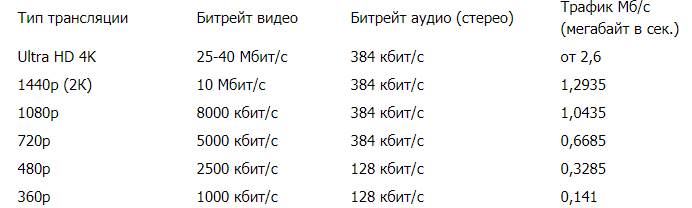
Оптоволокно
Если вам нужна молниеносно высокая скорость интернета, выбирайте оптоволокно. Волоконно-оптическая технология обеспечивает наименьшую задержку, что означает, что это находка для компаний, которые передают большие файлы или часто проводят видеоконференции. Этот тип интернета работает с использованием оптоволоконных кабелей, сделанных из стеклянных нитей. Мигающие огни пульсируют через определенные промежутки времени через эти нити, чтобы передать цифровой код с одного конца на другой. Но поскольку оптоволокно является более новым вариантом, чем DSL, оно доступно только 25% населения и обычно стоит дороже.
Спутниковый интернет
Хотите знать, что за тарелка со спутниковым интернетом? На высоте более 22 000 миль над Землей орбитальные геостационарные спутники передают и получают данные от небольших спутниковых антенн в домах или на предприятиях. Тем не менее, спутниковый интернет известен некоторыми техническими ограничениями. Главным из них является задержка, вызванная расстоянием между вашим компьютером, спутником и серверами на земле. Однако, если ваш бизнес расположен в сельской местности, спутниковый провайдер может быть вашим единственным вариантом.
Главным из них является задержка, вызванная расстоянием между вашим компьютером, спутником и серверами на земле. Однако, если ваш бизнес расположен в сельской местности, спутниковый провайдер может быть вашим единственным вариантом.
Заблудившись в космосе с тем, как работает спутниковый интернет, мы увидели только двух спутниковых интернет-провайдеров — HughesNet и Viasat. Однако только один из этих провайдеров спутникового интернета обеспечивает лучшее, чем у конкурентов.
Должен ли я получить Wi-Fi?
Независимо от того, управляете ли вы спортивным баром, отелем или даже небольшим офисом, общедоступный Wi-Fi, без сомнения, предлагает несколько привлекательных преимуществ. Во-первых, потребители ожидают, что бесплатный Wi-Fi станет частью их работы в любом бизнесе, в котором они планируют остаться на некоторое время, включая рестораны и автомагазины. Публичный Wi-Fi не только делает гостей и клиентов счастливее, но и повышает производительность труда сотрудников в офисе
Но важно отметить, что предложение бесплатного Wi-Fi может иметь неприятные последствия. В рамках любого бизнес-плана вы и ваша ИТ-команда должны иметь четкую политику безопасности с установленными протоколами. По крайней мере, убедитесь, что включена защита на уровне WPA2. Дополнительные меры, которые вы можете предпринять, включают добавление брандмауэров, частую смену паролей и скрытие маршрутизатора Wi-Fi от посторонних.
В рамках любого бизнес-плана вы и ваша ИТ-команда должны иметь четкую политику безопасности с установленными протоколами. По крайней мере, убедитесь, что включена защита на уровне WPA2. Дополнительные меры, которые вы можете предпринять, включают добавление брандмауэров, частую смену паролей и скрытие маршрутизатора Wi-Fi от посторонних.
Развивайте свой бизнес уже сегодня
Просмотрите сотни вариантов кредита, адаптированных к потребностям вашего бизнеса и бюджета, на единой простой платформе.
Вывод: Какая скорость интернета нужна вашему бизнесу?
Голова еще кружится? Мы понимаем, что скорость интернета для бизнеса может показаться сложным лабиринтом, полным запутанных головоломок. И у каждого бизнеса будут разные потребности в скорости интернета.
Но имейте в виду, что правильное определение размера вашего интернета может помочь вам сэкономить деньги в долгосрочной перспективе, чтобы вы могли распределять средства по различным сферам вашего бизнеса.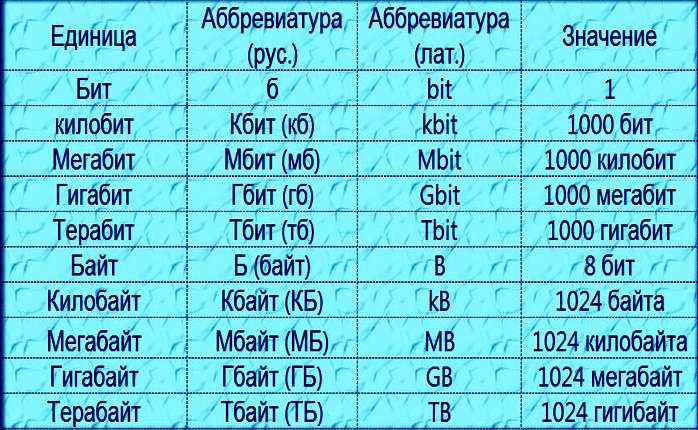 Другими словами, быстрее не всегда может быть лучше.
Другими словами, быстрее не всегда может быть лучше.
Дополнительная литература
Часто задаваемые вопросы о скорости Интернета
Сколько Мбит/с требуется малому бизнесу?
Небольшой бизнес, который использует только электронную почту и просмотр веб-страниц, может обойтись пропускной способностью в пределах 5–10 Мбит/с, но для чего-то большего (например, для большего количества сотрудников или проведения видеоконференций) потребуется не менее 25 Мбит/с.
Подходит ли 100 Мбит/с для офиса?
Это будет зависеть от того, сколько у вас пользователей и устройств (см. выше). Однако обычно диапазон лежит где-то между 25-100 Мбит/с.
Источники
1. FCC, «Отчет о развитии широкополосной связи за 2015 г.», по состоянию на 31 октября 2022 г.
2. Statista, «Средняя скорость подключения к Интернету в США с 2007 по 2017 г. (в Мбит/с), по кварталам», по состоянию на октябрь 31, 2022.
Автор:
Сара Райтер Франком
Сара — старший редактор контента Business. org. Она имеет более чем 15-летний опыт написания, редактирования и управления бизнес-ориентированным контентом. В качестве бывшего главного редактора журнала «Юта Бизнес» Сара курировала ведущее деловое издание штата, разработала несколько пользовательских публикаций и управляла всем контентом, предназначенным для бизнеса. Она также является соавтором бизнес-книги с генеральным директором FJ Management Кристал Маггелет. Сара увлечена тем, что помогает владельцам малого бизнеса достичь устойчивого успеха.
org. Она имеет более чем 15-летний опыт написания, редактирования и управления бизнес-ориентированным контентом. В качестве бывшего главного редактора журнала «Юта Бизнес» Сара курировала ведущее деловое издание штата, разработала несколько пользовательских публикаций и управляла всем контентом, предназначенным для бизнеса. Она также является соавтором бизнес-книги с генеральным директором FJ Management Кристал Маггелет. Сара увлечена тем, что помогает владельцам малого бизнеса достичь устойчивого успеха.
Подробнее
Последние статьи
28.10.2022
AT&T Business Internet Review 2022
Сегодня для ведения большинства малых предприятий требуется высокоскоростное подключение к Интернету — AT&T Business Internet — это один из способов…
Адрес
5202 W Douglas Corrigan Way
Солт-Лейк-Сити, Юта 84116
О нас
Партнер с нами
Карьера
Исследование
Кредиты
Банковское дело
Учет и заработная плата
Налоги
Point of Sale
Обработка платежей
Управление инвентаризацией
.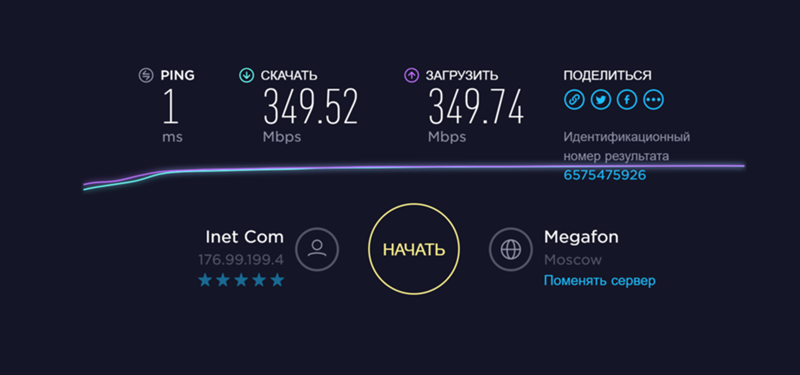
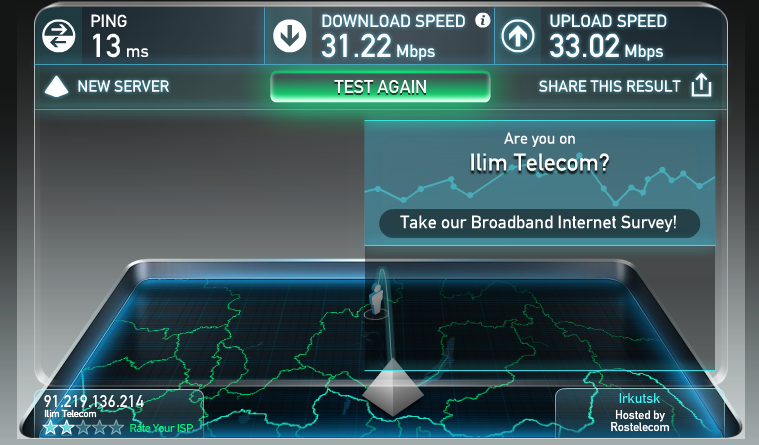

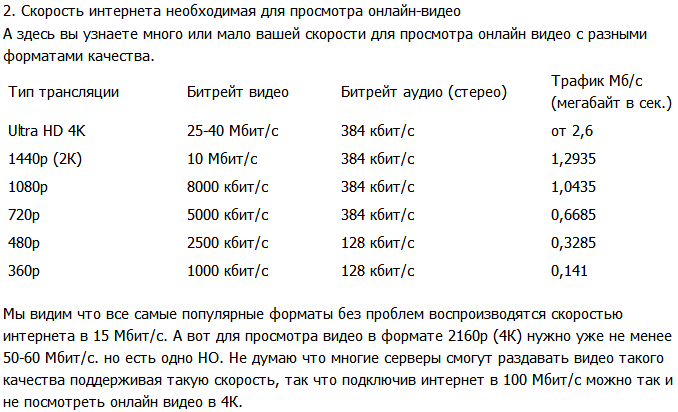
 Используйте приведенный выше инструмент, чтобы рассчитать, какой диапазон скоростей вам следует искать при покупке интернет-услуг.
Используйте приведенный выше инструмент, чтобы рассчитать, какой диапазон скоростей вам следует искать при покупке интернет-услуг.